Mail 앱에는 ‘Focused’라는 특별한 받은 편지함이 있습니다. 사용자가 활성화 및 비활성화할 수 있지만 앱이 중요 받은 편지함에 표시할 메일을 결정합니다. 다른 모든 이메일은 ‘기타’라는 받은 편지함으로 분류됩니다. 일반적으로 이것은 새로운 활동이 있을 때 소셜 미디어 사이트에서 받는 것과 같은 자동 생성 이메일입니다. 앱은 그들을 분리하는 것이 옳지만 때때로 잘못되거나 소셜 미디어 사이트에서 온 경우에도 중요 받은 편지함에서 특정 이메일을 보기 위해 살고 있을 것입니다. Mail에서 중요 받은 편지함으로 메시지를 이동하는 방법은 다음과 같습니다.
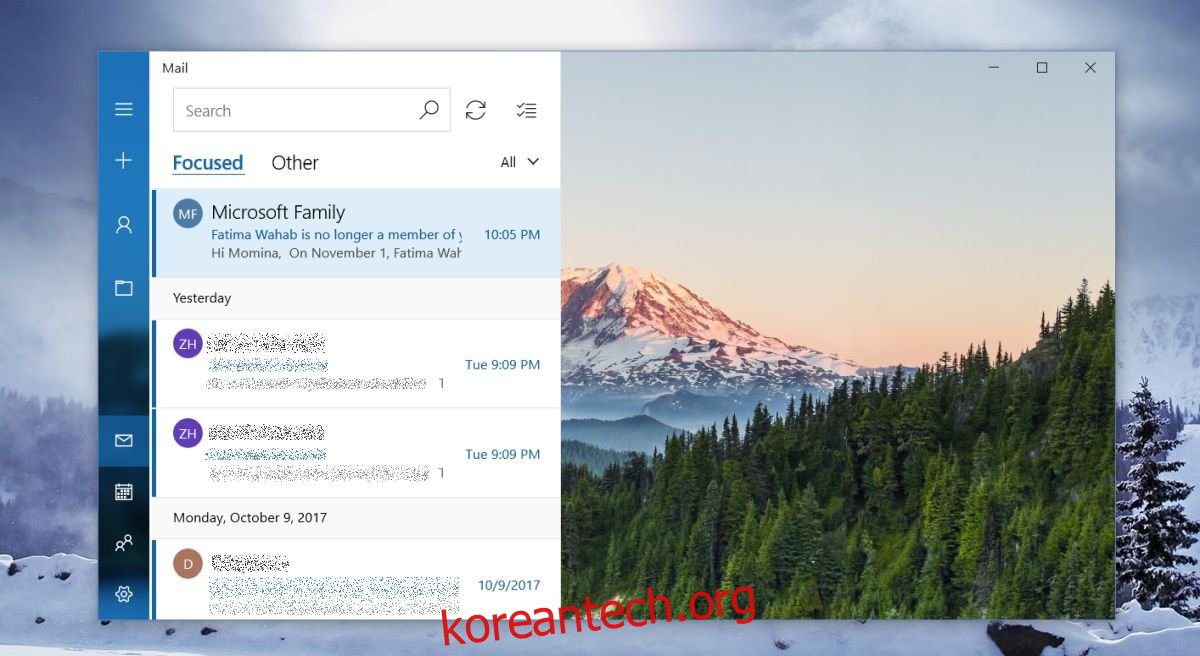
중요 받은 편지함으로 메시지 이동
메일을 열고 기타 탭으로 이동합니다. 중요 받은 편지함으로 이동하려는 이메일을 찾습니다. 마우스 오른쪽 버튼으로 클릭하고 상황에 맞는 메뉴에서 “초점으로 이동” 옵션을 선택합니다.
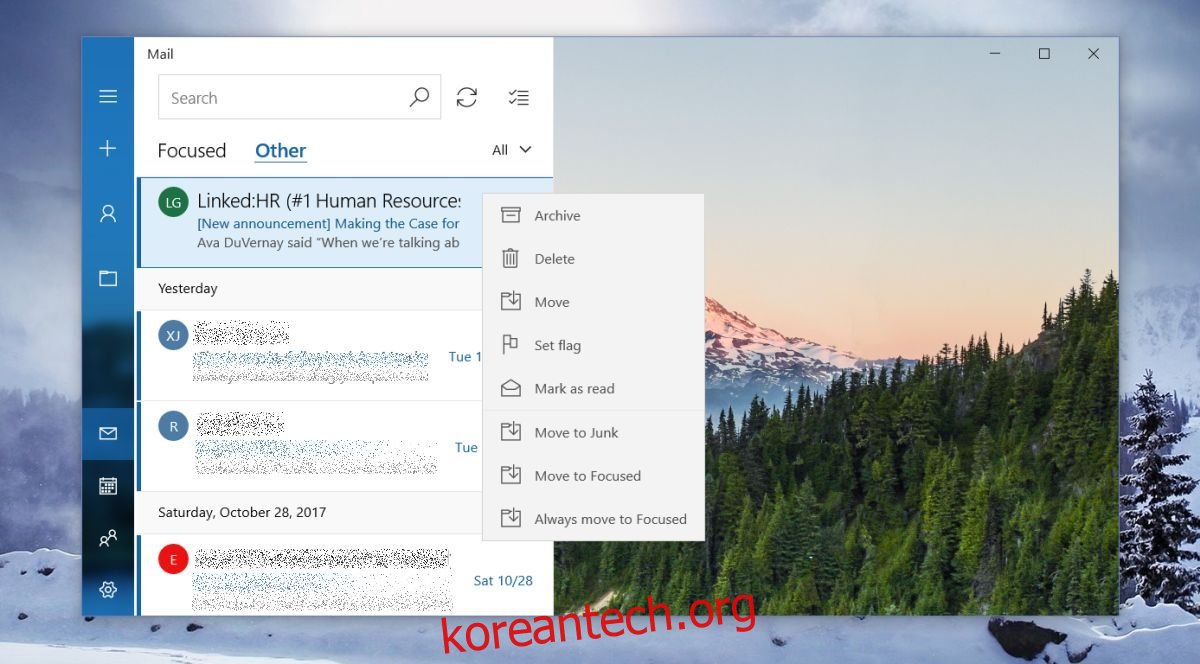
이렇게 하면 해당 메시지 하나만 중요 받은 편지함으로 이동합니다. 동일한 발신자가 보낸 다른 모든 메시지는 여전히 기타 받은 편지함으로 전송됩니다.
특정 보낸 사람의 모든 메시지를 중요 받은 편지함으로 이동하려면 기타 받은 편지함에서 해당 메시지를 마우스 오른쪽 버튼으로 클릭하고 상황에 맞는 메뉴에서 “항상 중요 받은 편지함으로 이동” 옵션을 선택합니다.
다른 사람의 받은 편지함으로 메시지 이동
이것은 두 가지 방식으로 작동합니다. 즉, 중요 받은 편지함에서 메시지를 제거하고 원하는 경우 다른 사람 받은 편지함으로 보낼 수도 있습니다. 프로세스는 비슷합니다. 중요 받은 편지함으로 이동하고 이동할 메시지를 마우스 오른쪽 버튼으로 클릭합니다. 컨텍스트 메뉴에서 ‘다른 사람에게 이동’을 선택하여 해당 메시지를 다른 사람의 받은 편지함으로 보냅니다. 동일한 발신자가 앞으로 보내는 모든 메시지는 중요 받은 편지함에 계속 표시됩니다. 특정 보낸 사람의 모든 메시지를 중요 받은 편지함 대신 다른 사람의 받은 편지함으로 이동하려면 해당 받은 편지함을 마우스 오른쪽 버튼으로 클릭하고 ‘항상 다른 사람에게 이동’을 선택합니다.
이것은 원할 때 언제든지 되돌릴 수 있다는 것은 말할 필요도 없습니다. 메시지를 마우스 오른쪽 버튼으로 클릭하고 메시지 또는 보낸 사람별로 다른 받은 편지함으로 보내기만 하면 됩니다.
메일 앱은 다소 기본적입니다. 중요 받은 편지함은 Mail 앱의 더 스마트한 기능 중 하나입니다. 중요 받은 편지함은 Microsoft가 Outlook에서 복사한 기능입니다. Microsoft는 Outlook의 형태로 Windows용 훨씬 더 유능한 이메일 앱을 보유하고 있습니다. 메일은 Windows 10과 함께 번들로 제공됩니다. 즉, 무료이기 때문에 회사는 주요 이메일 앱에 대한 경쟁을 전개할 가능성이 없습니다. 메일 앱의 관련성을 유지하고 적합하다고 판단되면 몇 가지 좋은 기능을 추가합니다.

